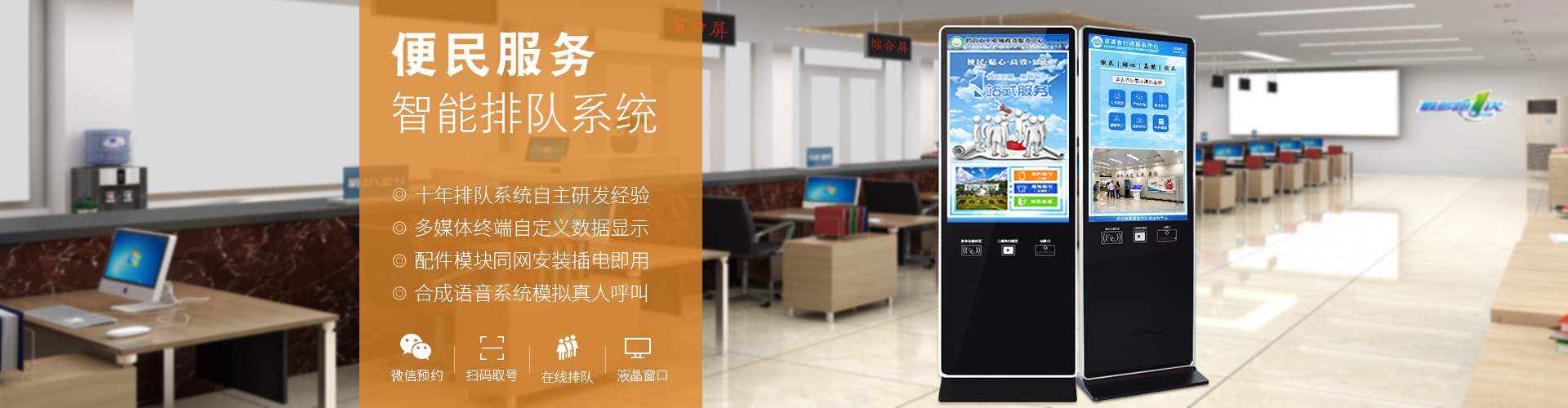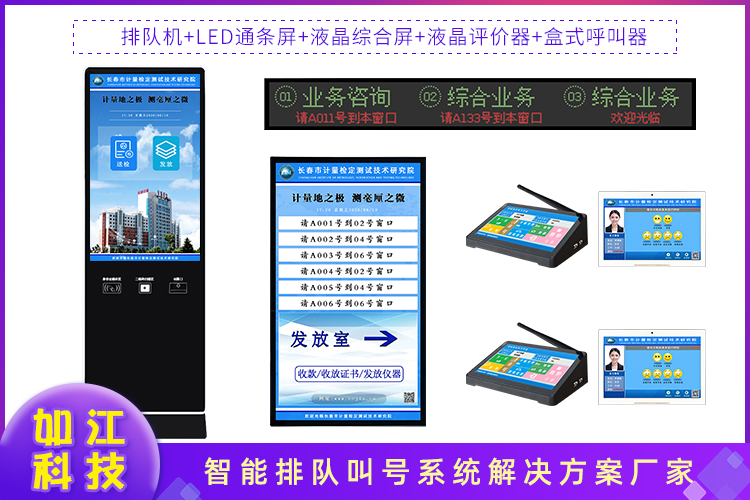名称大厅排队叫号系统
组成大厅排队机、呼叫器、评价器、窗口信息显示屏
适用场合政务大厅、银行、服务大厅、办事大厅、行政中心
排队机尺寸32、43、49、55、65寸
呼叫器按键呼叫器、触摸呼叫器
评价器四键呼叫器、液晶触摸呼叫器
信息显示屏LED电子屏、LCD液晶显示屏
取号方式与自助取号一体机
该系统支持触摸一体机自助取号 和 桌面式导办台取号。桌面式取号方式其实就是利用导办台的电脑加装一体式微型打印机,并在电脑上运行定制开发的取号软件实现导办工作人员帮群众获取号票。而触摸一体机自助取号机是放置于大厅的入口位置或者公共等候区域位置,群众通过该终端获取排队号票。所有的取号机都是通过网络请求服务器获取排队号票。
取号一体机内部安装有PC主机,用户可以根据实际需要进行选型配置,一般采用工控级别主机配置,稳定可靠和低功耗。
叫号器与叫号方式
叫号器是安装于柜台窗口的叫号操作装置或者是安装于窗口柜台电脑中的操作软件。根据叫号器的可触摸性分为物理型叫号器 和 虚拟叫号机(即软件叫号器)。物理叫号器根据其通讯类型又分为无线叫号器和有线叫号器。下面对各种叫号器的功能进行逐一介绍。
排队系统与触摸液晶评价器对接调试使用说明
硬件呼叫器与液晶评价器对接调试
当评价器工作在USB时,评价器连接在工作人员电脑,那么工作人员电脑需与安装排队服务端软件的主机(一般为取号机)需要联网并能互相访问。
当评价器工作在网络模式时,需要配置评价器固定IP,且评价器的网络需与安装排队服务端软件的主机(一般为取号机)需要联网并能互相访问。
步:安装液晶评价器管理系统
根据《液晶评价系统使用与安装说明书》完整安装评价系统,确保评价系统能单独工作。
第二步:设置液晶评价器通讯
打开排队服务端配置文件,在配置文件中找到以下参数并设置。首先找到评价器通讯参数大项[CounterAppriseClient],然后在这个下面设置每个窗口评价器的IP。
1号窗口评价器IP设置举例:
CounterApprise_1=192.168.1.122
CounterApprise_ 中的代表窗口号,等于后边的内容为评价器的IP(或者连接评价器的工作电脑的IP,当评价器工作于USB工作模式时)。
参考1号窗口评价器IP举例,我们可以分别为该排队服务端控制的所有窗口设置评价器的IP。假如系统中有8个窗口,设置举例如下:
CounterApprise_1=192.168.1.121
CounterApprise_2=192.168.1.122
CounterApprise_3=192.168.1.123
CounterApprise_4=192.168.1.124
CounterApprise_5=192.168.1.125
CounterApprise_6=192.168.1.126
CounterApprise_7=192.168.1.127
CounterApprise_8=192.168.1.128

取号机分组号使用功能说明
取号机分组号的主要作用是对系统中的业务进行取号机分组分类,用于该取号机中的取号软件识别设置了该分组号的业务,未设置该分组号的业务将不能在该取号机上打印排队号票。该功能主要用于具有多个服务大厅的政务中心或者大型排队大厅服务窗口系统中使用。当其中的某台取号机需要能打印系统中所有排队业务号票时,将该取号机中触摸取号软件配置文件中的BUSNO设置为0,0代表的是所有分组的业务都能在该取号软件上显示。
设置方法:
步:排队后台排队业务队列管理中为每一个业务定义一个取号机分组号;
具体设置详情参考排队后台管理系统调试说明中的排队业务队列管理。
第二步:将取号机分组号设置在不同的取号机中取号软件配置文件中的BUSNO参数。
点击桌面上的“排队触摸取号系统”图标,在图片上标右键,找到软件的安装路径。在安装路径中打开配置文件setprams.ini 。在[SYSTEM] 下找到BUSNO 参数并设置该参数的分组号(例如),后保存文件。
注意事项:
取号机分组号8是一个的分组号,在无VIP取号功能时(一般银行使用),不要使用这个分组号。

排队软件安装
备软件安装文件与开始安装。定期从厂家或者技术服务获取的排队软件版本安装文件,准备安装。留意安装文件夹名称上备注的软件版本号,方便之后维护。安装和使用软件之前建议退出360等安全软件以及关闭防火墙,避免软件安装过程中这些安全软件阻止软件中关键组件的注册和安装,且建议操作系统使用**管管理远账户administrator(如果非该用户登录,则要将软件安装的路径赋予登录账户的安全权限)登录操作系统,避免阻止软件访问操作系统关键路径导致的参数设置无法保存或者无法访问等问题。
双击运行setup.exe 开始安装。点击下一步。
选择安装路径。装路径默认安装在C盘中,建议用户选择D盘安装,在上图界面中将C改成D盘(检查系统中是否有D盘),按下一步按钮。
选择安装类型。果安装机器中需要安装排队系统中的所有软件时,可以选择“典型”,否则选择“自定义安装”。选择典型时安装排队软件的所有组成部分,包含排队后台管理系统、数据库生成助手、排队服务端、虚拟呼叫器、触摸取号系统。选择自定义安装时,则可以选择上述部分软件进行安装,比如在管理员电脑(电脑)中只需要安装排队后台管理系统软件。在自定义选择软件界面中,可以在软件上标右键菜单中选择安装或者屏蔽安装。后按下一步按钮打开安装文件界面。
安装文件直至安装完成。安装完成后,在电脑的桌面上将显示如下软件图标,(如果是选择典型安装时),同时在系统的所有程序中也可以找到排队系统的安装菜单目录。

LED屏控制卡参数设置
进入设置菜单方法
正确安装完成控制卡之后,首先检查接线、供电是否正确,然后通电,点亮屏幕。如能点亮屏幕,说明OE正确;如果不能点亮屏幕,在确定排线没有问题的情况下,要进入设置菜单调整各项参数值。按住K3不放、通电能进菜单说明OE设置正常;如果不能则按住K2不放同时屏体通电,确定能否进入设置菜单。如按住K3或者K2都不能进,且没有显示,请检查供电与排线,如确定其他组件无问题时检查制卡是否损,或者换控制卡进行调试。
-/gjcjgf/-
LED双行控制卡
功能参数:内置16、24、32点阵二级常用字库;通信同时支持ISM433M无线通讯,发送功率10dBm;或者485信号总线通讯,无线通讯空旷距图150m。支持色显示32点高、256点长屏体显示,支持2个分区独立显示,可以保存2个独立分区显示数据;显示板接口规范08接口,支持单色、双色显示,通过控制字符可以控制到每个字的显示颜色;支持立即、闪烁、滚动等显示方式。支持数据极性反向调节、无线频段调节、通讯调节;支持在显示内容中插入控制命令,控制显示模式。电气特性:工作电压5V.电流200mA;取电接口:IN接线座。
支持色08接口LED显示板,支持256*32像素点。单行控制卡(1行12字)、双行控制卡(2行16字)、综合集中屏(16行20字单色/8行20字双色)4X8,6X8。加高集中屏(8行80字单色/4行80字双色)加强型集中屏控制卡:支持单色长320*高384点,双色320*192点,24行20字单色,12行20字双色,通条屏控制卡(8行80字单色,4行80字双色)。
http://gzrujiang.b2b168.com